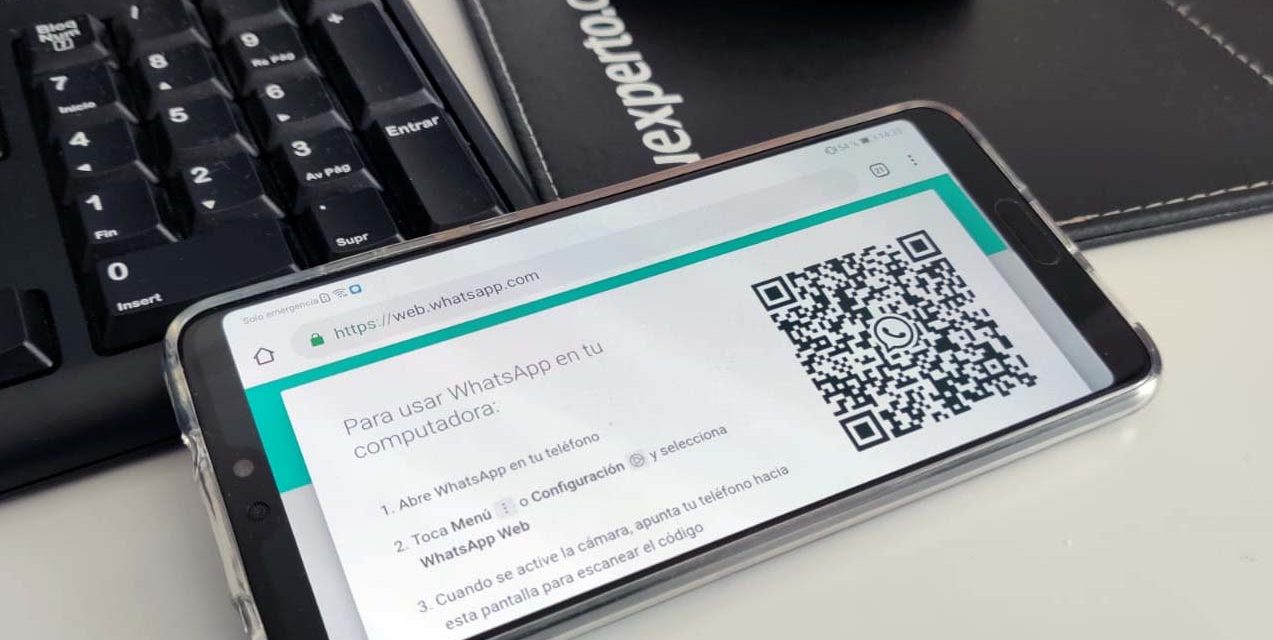Para utilizar WhatsApp Web, es necesario escanear un código QR con el teléfono móvil. Este código se muestra en la página web de WhatsApp y se escanea con la aplicación de WhatsApp en el teléfono móvil. Una vez escaneado, se establece una conexión entre el ordenador y el teléfono móvil, lo que permite a los usuarios utilizar WhatsApp Web. El problema es que esta forma de conexión está sujeta a fallos y su naturaleza puede depende de diversos factores. ¿WhatsApp Web no carga con el código QR? ¿No deja iniciar sesión? ¿O simplemente no aparece? En este artículo os mostraremos qué hacer en caso de que WhatsApp Web no funcione con el código QR y ofreceremos algunas posibles soluciones para poder seguir utilizando la aplicación de mensajería en cualquier ordenador.
WhatsApp Web no funciona con el código QR: no se conecta, no carga, no lo reconoce…
«El código QR de WhatsApp Web no funciona», «No carga el código QR de WhatsApp Web», «No escanea el código QR de WhatsApp Web»… Aunque no es un error habitual de la aplicación, lo cierto es que WhatsApp Web puede generar diversos problemas a la hora de iniciar sesión a través del código QR proporcionado por el cliente. Prueba de ello son las decenas de búsquedas que se realiza a diario en los principales buscadores de Internet, según datos de Google Trends.

Para entender el origen de este tipo de errores, es necesario aclarar que WhatsApp Web no es más que una versión de la aplicación de mensajería que se utiliza en el ordenador y que se sincroniza con el teléfono del usuario utilizando el mismo número de teléfono y los mismos contactos que en su dispositivo móvil. En otras palabras, la aplicación sirve de pasarela entre el cliente para móviles y el navegador o programa que utilicemos en Windows, Linux o macOS, por lo que a veces el error puede deberse a la propia aplicación de mensajería. Es por ello que no existe una solución única y común, sino que el método más efectivo pasa por comprobar el funcionamiento de cada uno de estos elementos, tal como veremos a continuación.
Revisa la cámara de tu teléfono móvil
Comprobar si la cámara del teléfono móvil está limpia y enfocada correctamente es el primer paso que tendremos que dar si el dispositivo no lee el método de acceso de WhatsApp. A veces, el código QR puede no escanearse correctamente debido a que la cámara del teléfono móvil está sucia o desenfocada. En este caso, lo mejor es limpiar la cámara con un paño suave y asegurarse de que está enfocada correctamente antes de intentar escanear el código QR de nuevo. Y si está protegida por algún plástico o cristal templado, lo mejor es retirarlo parcialmente para iniciar la sesión en WhatsApp.
Actualiza siempre a la última versión de WhatsApp y WhatsApp Web
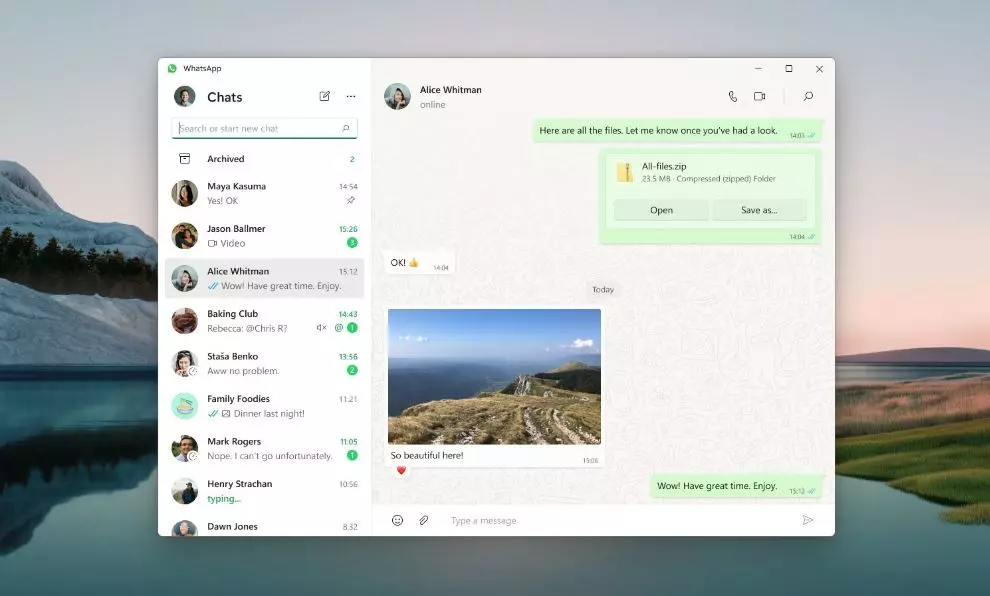
La última versión de la aplicación de WhatsApp es la que nos asegurará el correcto funcionamiento del cliente tanto para iOS y Android como para Windows, Linux y Mac. Si no estamos utilizando la última versión de la aplicación, es posible que surjan problemas a la hora de escanear el código QR. Por lo tanto, lo mejor es asegurarse de tener la última versión de WhatsApp instalada en el teléfono móvil, además del ordenador antes de intentar utilizar WhatsApp Web.
Comprueba la conexión a Internet
Para utilizar WhatsApp Web, es necesario que ambos dispositivos estén conectados a Internet. Aunque sobre el papel se pueden utilizar diferentes conexiones (red móvil y WiFi, punto de acceso y datos móviles…) lo mejor es usar ambos dispositivos bajo la misma red, la cual deberá estar operativa en todo momento. Para ello, podemos acceder a otras páginas web desde el navegador para comprobar su funcionamiento.
Verifica si el estado del servicio de WhatsApp no se ha visto afectado
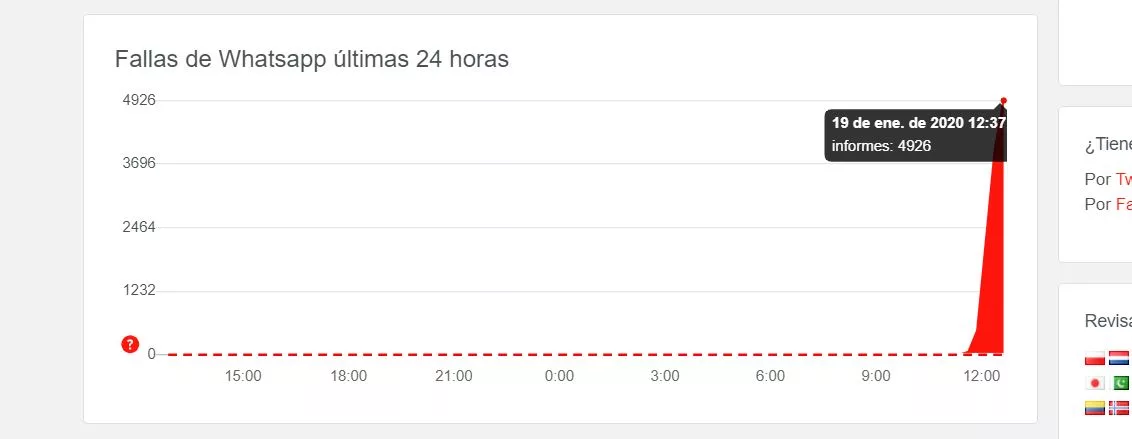
En ocasiones, el servicio de WhatsApp puede verse afectado por alguna caída de sus servidores. Para comprobarlo, podemos recurrir a plataformas como downdetector.es si intentamos acceder desde España o downdetector.com si lo hacemos desde cualquier parte del mundo. Se trata de una página web que recopila los fallos de multitud de servicios en tiempo real, además de mostrarnos mapas de calor de las zonas geográficas donde se ha visto afectado el servicio y una completa sección de comentarios para aportar posibles soluciones. También podemos echar mano del buscador de Twitter seleccionando alguna palabra clave para iniciar la búsqueda («No funciona WhatsApp Web», «WhatsApp no funciona»…).
Un reinicio a veces siempre es la mejor solución
Por no decir siempre. A veces, los problemas con el código QR pueden deberse a conflictos entre la aplicación de WhatsApp y el sistema operativo de los dispositivos. En este caso, una solución simple puede ser reiniciar ambos dispositivos y volver a intentar utilizar WhatsApp Web después de que se hayan reiniciado para descartar posibles errores de las aplicaciones, que son más comunes de lo que pudiera parecer, sobre todo en Windows.
Y reinstala WhatsApp y WhatsApp Web
Si ninguna de las soluciones anteriores funciona, la última solución pasa por desinstalar y volver a instalar la aplicación de WhatsApp en nuestro teléfono móvil, así como en el ordenador, donde tendremos que recurrir al cliente oficial disponible en la página web de la compañía. Esto puede solucionar cualquier problema que pueda estar causando conflictos con el código QR y permitirte utilizar WhatsApp Web correctamente.
También podemos probar a usar diferentes navegadores si no queremos instalar la aplicación de escritorio. Por lo general, Google Chrome y Mozilla Firefox son los que mejor compatibilidad ofrecen, si bien las últimas versiones de Microsoft Edge funcionan sobre un núcleo Chromium.